เมื่อใช้ iPhone 6s, 6s Plus, 7 หรือ 7 Plus จะไม่ชัดเจนเสมอไปว่าจะใช้คุณสมบัติ 3D Touch อย่างไรและเมื่อใดซึ่งจะเปิดเผยการควบคุมพิเศษเมื่อคุณกดหนักขึ้นบนหน้าจอโทรศัพท์
ต่อไปนี้เป็นเคล็ดลับ 12 ประการจากผู้คนที่ iPhonelife ในการใช้วิธีที่ยอดเยี่ยมนี้ในการโต้ตอบกับโทรศัพท์ของคุณตั้งแต่การใช้ 3D Touch เพื่อดูตัวอย่างอีเมลหรือเว็บไซต์ไปจนถึงการเข้าถึงเมนูแอปอย่างรวดเร็ว

3D Touch มาพร้อมกับ iPhone, iPad และ iPod (รุ่นที่ 7) ทั้งหมดที่มี iOS 13 และ iPadOS Quick Actions!
ด้วยการเปิดตัวอุปกรณ์สัมผัสแบบสัมผัสเช่น iPhone XR ทำให้ Apple เปลี่ยนวิธีการทำงานของการกดแบบยาว ตอนนี้การกดแบบยาวจะเปิดเมนูการทำงานด่วนเช่นเดียวกับ 3D Touch แต่ไม่มีการตอบสนองแบบสัมผัส (เว้นแต่รุ่น iPhone ของคุณจะรองรับการสัมผัส
การดำเนินการด่วนด้วยการกดแบบยาวไม่จำเป็นต้องใช้ iPhone ในการรวมหน้าจอ 3D Touch ที่ไวต่อแรงกด เมนูการทำงานด่วนเหล่านี้มีคุณสมบัติเช่นเดียวกับ 3D Touch รวมถึงคุณสมบัติที่เกี่ยวข้องกับแอพ Peek และแอพ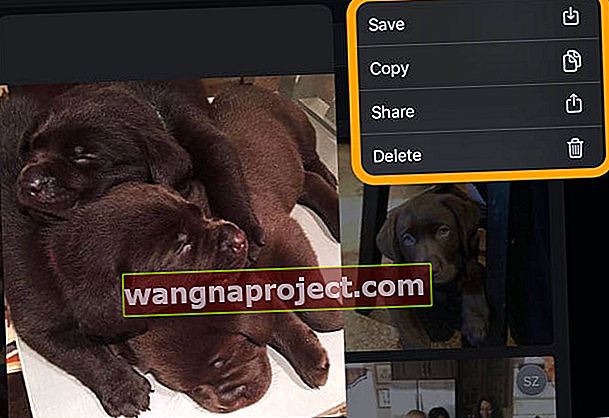
คุณสมบัตินี้พร้อมใช้งานบน iPhone, iPads และ iPod touch รุ่นที่ 7 ทั้งหมดที่ใช้ iOS 13 ขึ้นไปหรือ iPadOS ขึ้นไป
ปรับความไวสัมผัส 3D หรือปิดใช้งานทั้งหมด
หากคุณต้องการที่จะเปลี่ยนการตอบสนองของ 3D สัมผัสหรือต้องการที่จะปิดอย่างสมบูรณ์ไปที่การตั้งค่า> ทั่วไป> ผู้พิการ> 3D สัมผัส
ที่นี่คุณปิดใช้งาน 3D Touch พร้อมกันหรือปรับระดับความไวเป็น Light, Medium หรือ Firm
- แสงช่วยลดแรงกดที่ต้องใช้ในการทำงาน 3D Touch
- เฟิร์มเพิ่มขึ้น
ตรวจสอบให้แน่ใจว่าคุณตั้งค่าได้ถูกต้องโดยใช้การทดสอบความไวที่ให้มา

ดูหน้าเว็บโดยไม่ต้องเปิดจริงๆ
ไม่ว่าคุณจะพบลิงก์ในอีเมลหรือข้อความหรือขณะท่องเว็บการกดลิงก์อย่างแน่นหนาจะช่วยให้คุณดูหน้าเว็บใน Safari ได้โดยไม่ต้องเปิดจริงๆ
- ยกนิ้วของคุณเพื่อย้อนกลับไปยังสิ่งที่คุณมองหาในตอนแรก
- ปัดขึ้นโดยไม่ต้องยกนิ้วขึ้นเพื่อเปิดเมนูการทำงานเพิ่มเติมเช่นการคัดลอกลิงก์หรือเพิ่มลงในรายการเรื่องรออ่านของคุณ
- กดหนักขึ้นเพื่อเปิดหน้า

เปิด App Switcher โดยไม่ต้องใช้ปุ่มโฮม
ก่อน 3D Touch วิธีเดียวในการเข้าถึงหน้าต่างมัลติทาสก์คือการแตะสองครั้งที่ปุ่มโฮม จากนั้นปุ่มย้อนกลับเพื่อกลับไปยังแอพก่อนหน้า
ตอนนี้สลับไปมาระหว่างแอพโดยกดด้านซ้ายของหน้าจอให้แน่นแล้วปัดไปทางขวา
การกวาดหน้าจอไปจนสุดจะเป็นการเปิดแอปก่อนหน้าของคุณ แต่การเลื่อนไปตรงกลางจะเป็นการเปิดตัวสลับแอป

ดูตัวอย่างอีเมลอย่างรวดเร็ว
ต้องขอบคุณ 3D Touch ที่ง่ายต่อการค้นหาว่าอีเมลเกี่ยวกับอะไรโดยไม่ต้องเปิด
- เพียงกดตัวอย่างอีเมลในกล่องจดหมายของคุณให้แน่นเพื่อดูอย่างรวดเร็ว
- โดยไม่ต้องยกนิ้วของคุณให้ปัดไปทางซ้ายหรือขวาบนหน้าตัวอย่างเพื่อลบอีเมลหรือทำเครื่องหมายอีเมลว่ายังไม่ได้อ่าน
- หรือปัดขึ้นเพื่อดูเมนูที่มีตัวเลือกเพิ่มเติม
- จากนั้นเพียงแค่ยกนิ้วของคุณเพื่อกลับไปที่กล่องจดหมายของคุณหรือกดให้หนักขึ้นเพื่อเปิดอีเมล

ใส่ Live Photo ลงบนหน้าจอล็อคของคุณ
iPhone ใหม่มาพร้อมกับภาพวอลเปเปอร์สดให้เลือกมากมาย แต่ถ้า Live Photos ในสต๊อกของ Apple ไม่ใช่ถ้วยชาของคุณทำไมไม่ใช้ Live Photo ของคุณเองแทนล่ะ?
ไปที่การตั้งค่า> วอลล์เปเปอร์> เลือกวอลเปเปอร์ใหม่และเลือก Live Photoจากอัลบั้ม Live Photos ส่วนตัวของคุณ
เพียงแค่กดล็อคหน้าจอของคุณอย่างมั่นคงเพื่อทำให้ภาพนั้นมีชีวิตขึ้นมา
Live Photos ใช้พื้นที่ในโทรศัพท์ของคุณมากขึ้น โชคดีที่การถ่ายโอนรูปภาพจาก iPhone ไปยังคอมพิวเตอร์เป็นเรื่องง่ายเพื่อเพิ่มพื้นที่เก็บข้อมูลมากขึ้น

เลือกและแก้ไขข้อความอย่างรวดเร็ว
การเลือกข้อความเพื่อแก้ไขไม่เคยง่ายอย่างนี้มาก่อนด้วย 3D Touch
กดแป้นพิมพ์ให้แน่นเพื่อเปลี่ยนเป็นแทร็กแพดจากนั้นเลื่อนนิ้วขึ้นไปที่ข้อความที่คุณต้องการแก้ไข
กดหนักขึ้นเพื่อเลือกข้อความจากนั้นเลื่อนนิ้วของคุณไปตามคำเพื่อเพิ่มการเลือกของคุณ
เมาแล้ว? เพียงกดครั้งที่สองแรง ๆ เพื่อเริ่มต้นใหม่ เมื่อเสร็จแล้วเพียงแค่ยกนิ้วของคุณแล้วแตะการเลือกเพื่อเปิดเมนูตัวเลือกการแก้ไข - voila!

3D แตะโปรไฟล์สำหรับตัวเลือกการติดต่อด่วน
บอกลาการค้นหาข้อมูลติดต่อของเพื่อนเมื่อคุณต้องการโทรหาหรือส่งอีเมลถึงพวกเขา
ในแอพใด ๆ ที่มีชื่อย่อของผู้ติดต่อหรือรูปภาพเป็นวงกลมให้กดที่วงกลมนั้นให้แน่นเพื่อเปิดเมนูตัวเลือกสำหรับการติดต่ออย่างรวดเร็ว
โทร FaceTime ส่งข้อความหรือส่งอีเมลถึงเพื่อนและครอบครัวของคุณโดยไม่ต้องเปิดแอพแยกต่างหาก

มองไปที่ข้อความเพื่อหลีกเลี่ยงการเรียกใช้ใบตอบรับการเปิดอ่าน
ถ้าคุณได้อ่านใบเสร็จรับเงินเปิดใช้งาน แต่ต้องการที่จะอ่านข้อความเป็นครั้งคราวโดยไม่ต้องให้ผู้ส่งรู้การใช้ 3D แตะเพื่อแอบมองเข้าไปในข้อความโดยการกดมั่นในการแสดงตัวอย่างข้อความ
ยกนิ้วของคุณขึ้นหลังจากที่คุณอ่านแล้วและข้อความยังคงทำเครื่องหมายว่ายังไม่ได้อ่าน หากคุณตัดสินใจว่าต้องการอ่านอย่างเป็นทางการให้กดหนักขึ้นเพื่อปรากฏในข้อความ
หากต้องการตอบกลับอย่างรวดเร็วจากการแสดงตัวอย่างให้เลื่อนนิ้วของคุณขึ้นบนหน้าจอและเลือกจากเมนูการตอบกลับที่ตั้งไว้ล่วงหน้า

“ คลิกขวา” บนไอคอนแอพ
ด้วย 3D Touch คุณมักจะไม่ต้องเปิดแอปเพื่อไปยังที่ที่คุณต้องการด้วยซ้ำ
เรียกว่าการกระทำอย่างรวดเร็วคุณสมบัตินี้ช่วยให้คุณสามารถกดให้แน่น ๆ ไอคอนแอป 3D สัมผัสที่ใช้งานบนหน้าจอหลักของคุณเพื่อนำมาขึ้นเมนูของฟังก์ชั่นแอปทั่วไป
3D แตะแอปกล้องถ่ายรูปเพื่อถ่ายเซลฟี่อย่างรวดเร็วส่งข้อความถึงผู้ติดต่อล่าสุดด้วยไอคอนข้อความและกดไอคอนแผนที่เพื่อดูเส้นทางกลับบ้าน
แม้แต่แอปของบุคคลที่สามที่ไม่มีการรองรับ 3D Touch ก็ยังแชร์กับผู้อื่นผ่าน Quick Actions

เปลี่ยนชื่อโฟลเดอร์แอปอย่างรวดเร็ว
การดำเนินการด่วนไม่ จำกัด เฉพาะไอคอนแอป หากคุณตัดสินใจว่าต้องการเปลี่ยนชื่อโฟลเดอร์แอพใน iPhone คุณไม่จำเป็นต้องเปิดแอพจากนั้นกดที่ชื่อโฟลเดอร์เพื่อแก้ไข
แต่เพียงแค่สัมผัส 3D โฟลเดอร์แล้วแตะเปลี่ยนชื่อ
พิมพ์ชื่อใหม่ของคุณแล้วแตะเสร็จสิ้น กดปุ่มโฮมหนึ่งครั้งเพื่อเสร็จสิ้นการแก้ไขโฟลเดอร์จากนั้นอีกครั้งเพื่อกลับไปที่หน้าจอโฮม

ล้างการแจ้งเตือนทั้งหมดในครั้งเดียวศูนย์การแจ้งเตือน
หากคุณมีการแจ้งเตือนเก่าหรือไม่สำคัญจำนวนมากอุดตันศูนย์การแจ้งเตือนคุณไม่จำเป็นต้องปิดทีละรายการ
ให้3D แตะ x ที่ด้านบนสุดของหน้าจอแทนแล้วแตะล้างการแจ้งเตือนทั้งหมดเพื่อล้างศูนย์การแจ้งเตือนของคุณ

ตรวจสอบสภาพอากาศรายชั่วโมงของสถานที่ในแผนที่
3D แตะอุณหภูมิท้องถิ่นที่แสดงที่มุมล่างขวาของแผนที่เพื่อดูตัวอย่างการคาดการณ์รายชั่วโมงสำหรับสถานที่นั้น เมื่อคุณเสร็จสิ้นเพียงยกนิ้วขึ้นเพื่อกลับไปยังแผนที่
หากคุณต้องการข้อมูลสภาพอากาศในเชิงลึกมากขึ้นเพียงกดหนักขึ้นเพื่อปรากฏในแอป Weather



